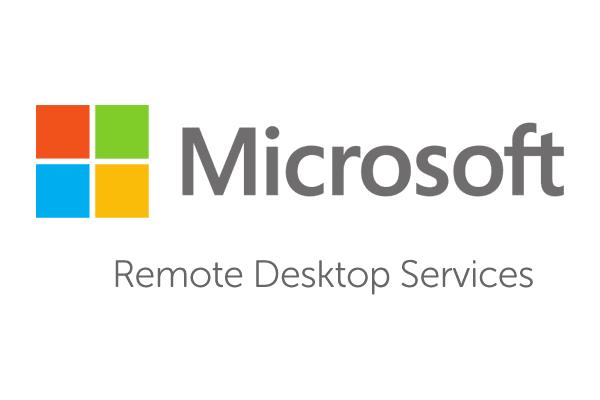
リモートデスクトッププロトコルは、企業環境で不可欠であることが多いWindowsオペレーティングシステムでの作業に使用されるため、最も広く使用されているリモートコントロールプロトコルの1つです。当然、リモートシステムに接続する最も一般的な方法は、システム自体に組み込まれているツールを使用することですが、それだけではなく、別のOSや非常に古いWindowsを使用している場合はまったく適用できません。
この記事では、オペレーティングシステムのディストリビューションに組み込まれているものとは異なるいくつかの代替ソリューションについて説明します。MobaXtermプログラムと、ユーザーがアプリケーションをインストールして通常のブラウザーで作業する必要のない2つのサービスです。
MobaXterm
この プログラムはWindows用です。MobaXtermをRDPクライアントと呼ぶのは少し間違っています。これは、全体が組み合わされているためです。サポートされているプロトコルのリストは印象的です:SSH、Telnet、Rlogin、RDP、VNC、XDMCP、FTP、SFTP、およびシリアル。
なぜこのクライアントをお勧めするのですか?私は長い間パテに満足していません。W95の時代からの面倒で紛らわしいインターフェース。頻繁に操作する必要がある場合でも懐かしさはなく、高解像度画面のサポートが不十分で、独自のキー形式、タブがサポートされていません。MobaXtermにはこれらすべての欠点がなく、便利で最新のプログラムです。ポータブルバージョンは、1つのexeファイルと構成ファイルで構成されており、インターフェイスは直感的です。ヘルプが必要な場合は、Puttyとは異なり、プログラム自体に包括的なドキュメントがあります。
リストされたプロトコルを介して接続することに加えて、FTP、SSH / SFTP、HTTPなどのリモートアクセス用のいくつかのサービスをローカルで起動できます。コンソールnanoとviが気に入らない場合は、プログラムに便利なグラフィカルインターフェイスを備えたテキストエディタがあります。ターミナルには、カスタム構文の強調表示とオートコンプリートがあります。
起動直後、プログラムは以前に使用した接続を検出し、Puttyから設定をインポートし、システムにインストールされているWSL-Ubuntuを
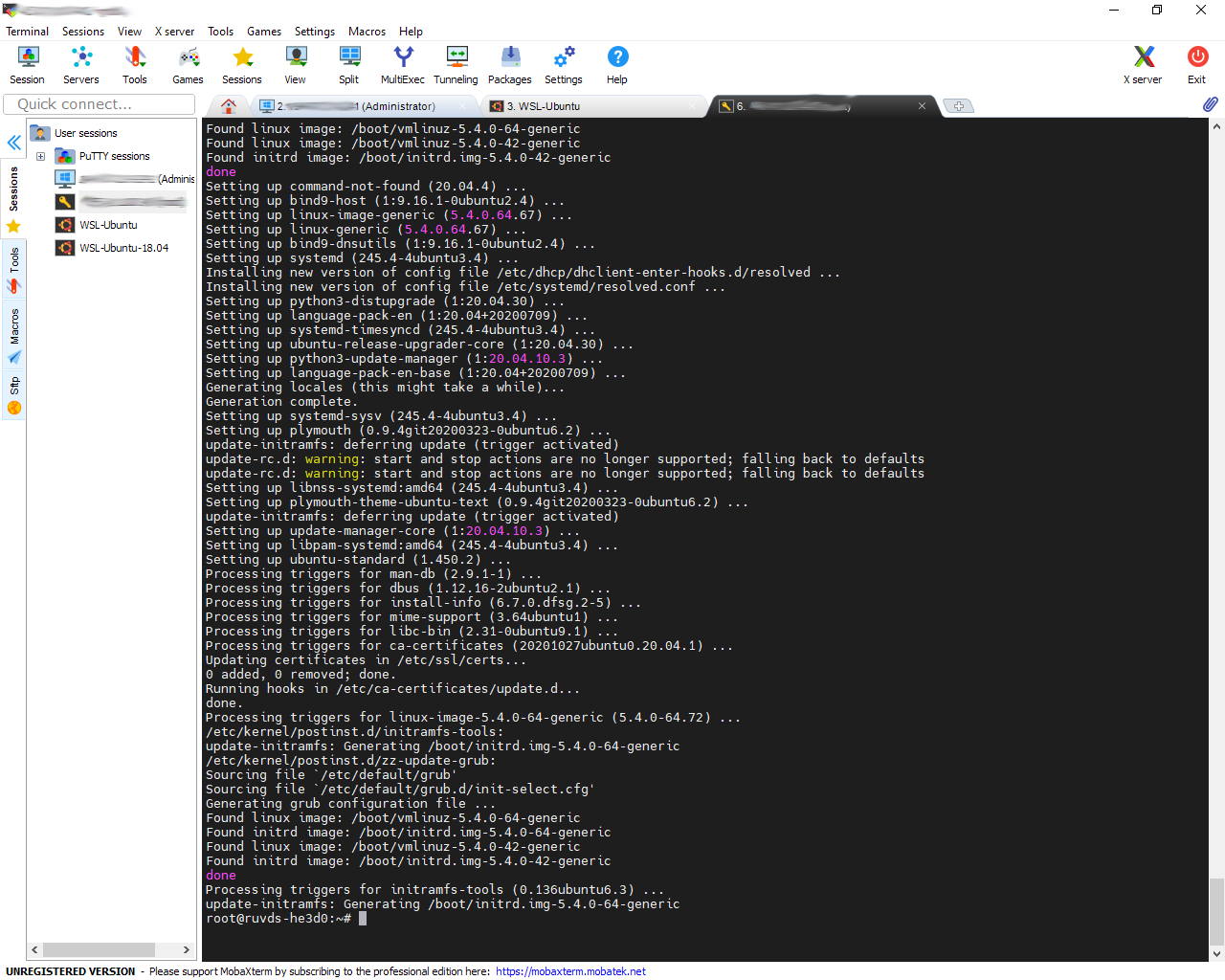
検出しました。アプリケーションのすべての機能を一覧表示するのは意味がありません。それらは非常に多く、ツールもあります。ネットワークのテスト用。アプリケーションは有料ですが、システム管理者のタスクの大部分を見るには、ポータブルの無料バージョンで十分です。
Apache Guacamole
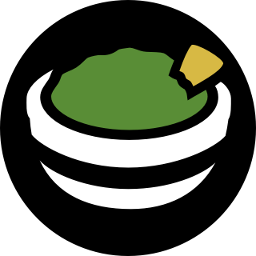
最新のDevOpsのトレンドには、開発環境をローカルマシンから企業のサーバーまたはクラウドプロバイダーに移行することが含まれます。簡単な例の1つは、以前の記事で説明されています。 クラウドにVisual Studio Codeをインストールすると、リモート接続用のアプリケーションもこれを回避できませんでした。
Apacheのワカモレ、リモート接続のためのHTML5クライアント側ゲートウェイは、Webインターフェイス経由でVNC、Telnetを、RDP、KubernetesおよびSSH / SFTPプロトコルを使用することができます。プログラムやサードパーティサービスのサブスクリプションをインストールする必要はありません。開発者が使用しているオペレーティングシステムに関係なく、すべてがブラウザで正しく機能します。必要なのは、サーバーにサービスをインストールして構成することだけです。実際、これは次のWebインターフェイスです。 FreeRDPは、RDPプロトコルの無料のオープンソース実装です。
このサービスを使用するシナリオは、リモートワークと職場の最適化における最新のトレンドの典型です。開発者は、世界中のどこからでも自分の環境に接続します。強力なデスクトップを自宅に置いたり、高性能のラップトップを携帯したりする必要はありません。これは会社のサーバーに転送され、従業員はインターネット接続とブラウザが遅れないラップトップのみを必要とします。
サービス構成は非常に詳細に文書化されています 、マニュアルはそのサイズが印象的です。インストールはいくつかの方法で可能です:リポジトリから、ソースをコンパイルし、Dockerイメージをデプロイします。幸いなことに、よくあることですが、よく訓練されたDevOpsエンジニアが、最も一般的な設定でインストールプロセスを自動化することを決定し、完成したスクリプトをgithubに投稿しました: guac-install。彼のコードから、彼がDockerイメージをインストールするパスをたどったことは簡単に理解できます。すべてのアクションは、いくつかのコマンドを入力するだけです。
AGをインストールするように仮想サーバーを構成することから始めましょう。その特性はユーザー数によって異なりますが、開発者は少なくとも2ギガバイトのRAMを推奨しています。pingを最小限に抑えるために、モスクワのサーバーの場所を選択します。これは、リモートコンピューターでの作業に不可欠です。
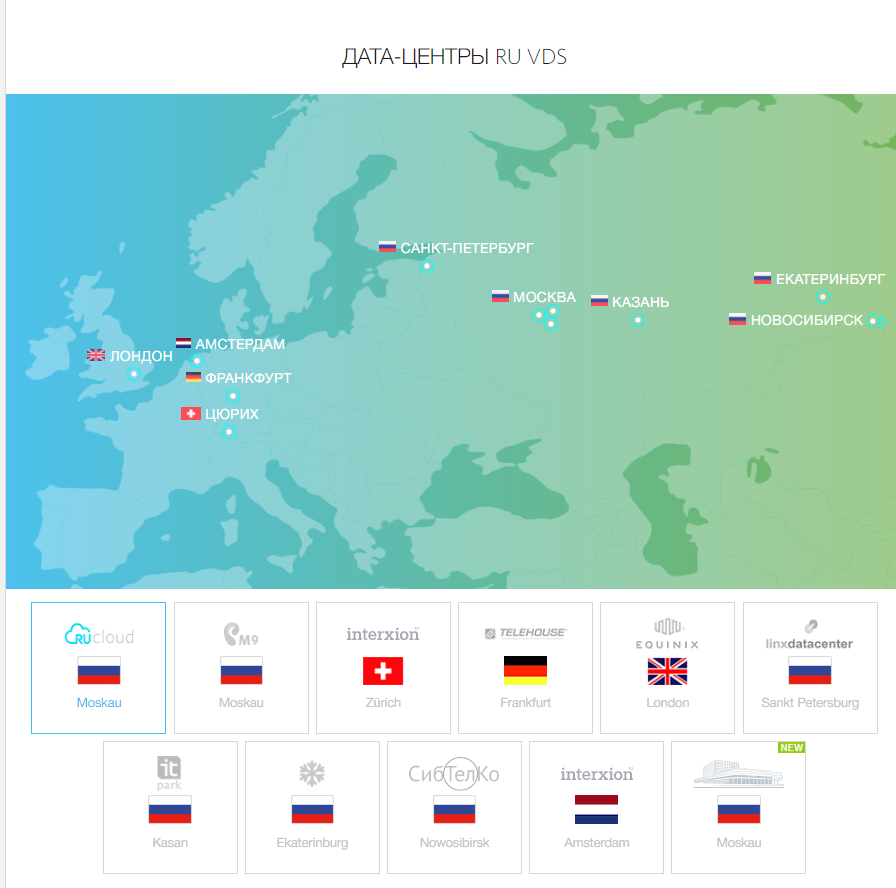
テストマシンとして、次の VPSパラメーターを選択しまし
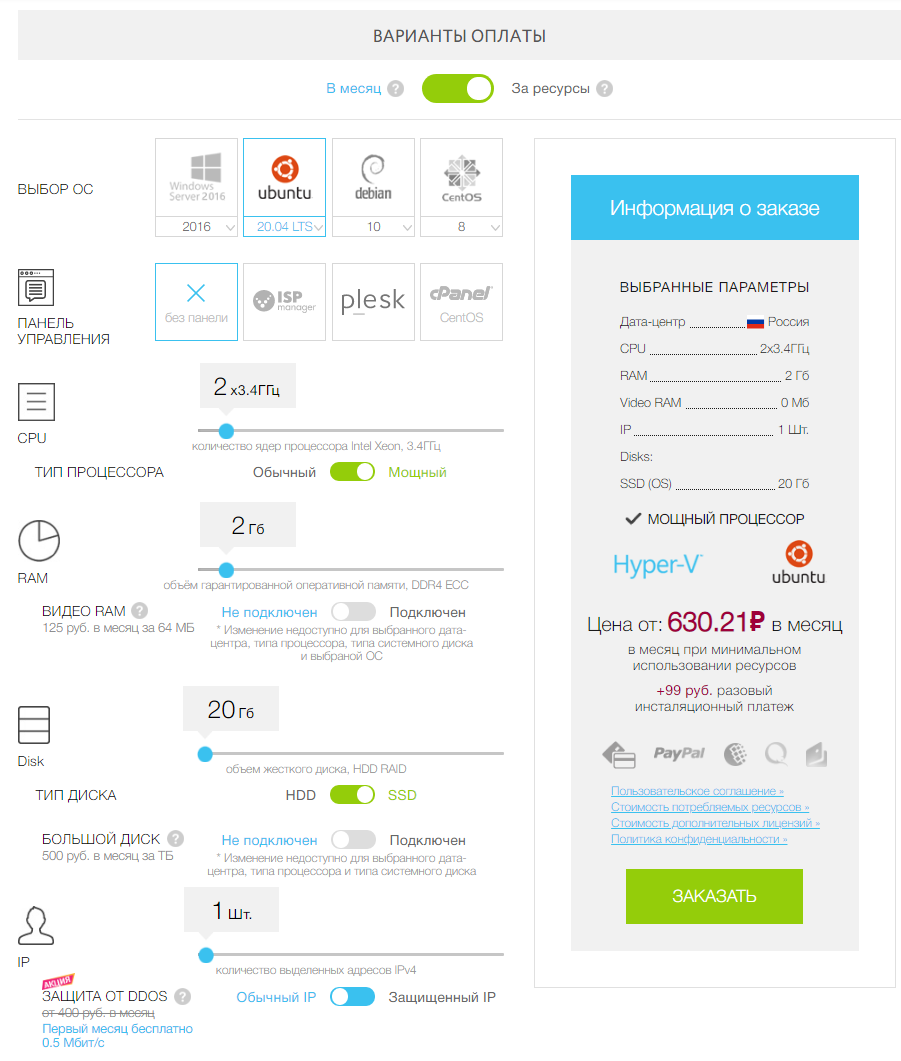
た。仮想マシンを作成したら、それに接続します(もちろん、MobaXtermを使用します)。今、あなたは仕事に取り掛かることができます。
まず、インストールスクリプトをダウンロードする必要があります。
wget https://git.io/fxZq5 -O guac-install.sh
彼に実行する許可を与えます:
chmod +x guac-install.sh
そして実行します:
./guac-install.sh
作業の過程で、必要なイメージがインストールされ、MySQLのパスワードの設定についていくつかの質問があります。最後に、スクリプトはインストールが完了したことを示すメッセージを表示し、サービスに接続するためのアドレスを書き込み、パスワード/ログインを提供します。これは後で変更することを強くお勧めします。
Installation Complete - Visit: http://localhost:8080/guacamole/ - Default login (username/password): guacadmin/guacadmin ***Be sure to change the password***.
すべての準備が整いました。ローカルホストをサーバーの外部IPアドレスに置き換え、サイトのログインフォームにログインとパスワードのペアを入力するだけです。
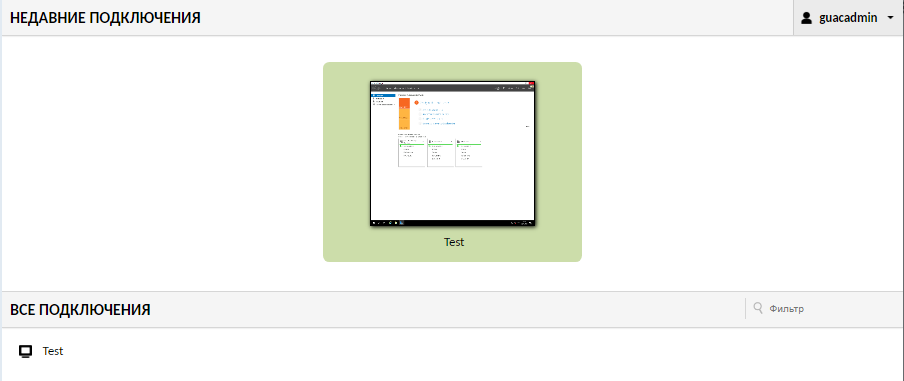
認証後、かなり厳格な管理パネルにアクセスして、ユーザーを管理できます。特権と、利用可能なさまざまなシステムへの接続。
最初のログイン時に、システムは2要素認証を設定するように要求します。画面にQRコードが表示され、便利なアプリケーションを使用してスキャンする必要があります。これにはスマートフォンでGoogle認証システムを使用し ました。スキャン後、アプリケーションは、サイトのフィールドに入力する必要がある6桁のコードを生成します。
例として、RDPプロトコルを使用してWindowsを実行しているサーバーに接続してみましょう。これを行うには、「設定」に移動し、「接続」オプションを選択します。インターフェースはいくつかの言語に翻訳されており、操作する際に問題が発生することはありません。
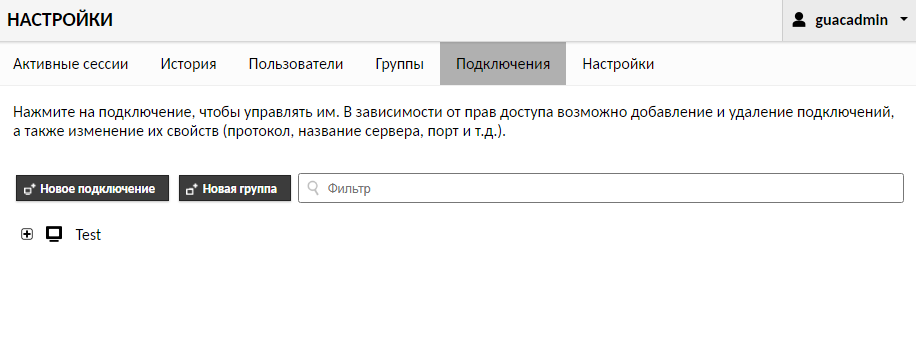
次に、次のフィールドに入力する必要があります(最低限必要なものをリストします)。[
接続の編集]セクションで、[名前]フィールドに入力し、[プロトコル]フィールドで[RDP]を選択します。
「共有」セクションで、「最大接続数」および「ユーザーあたりの最大接続数」フィールドに必要な数を入力します。必要に応じて、1以上。[
設定]セクションと[ネットワーク]サブセクションに、Windowsを実行しているリモートサーバーのIPアドレスと[ポート]を入力します:3389。
次に、「ユーザー名」フィールドと「パスワード」フィールドに入力します。私の場合、「サーバー証明書を無視する」オプションもチェックする必要がありました。
残りの設定は、接続するサーバーの詳細に応じて、必要に応じて入力されます。
その結果、次のよう
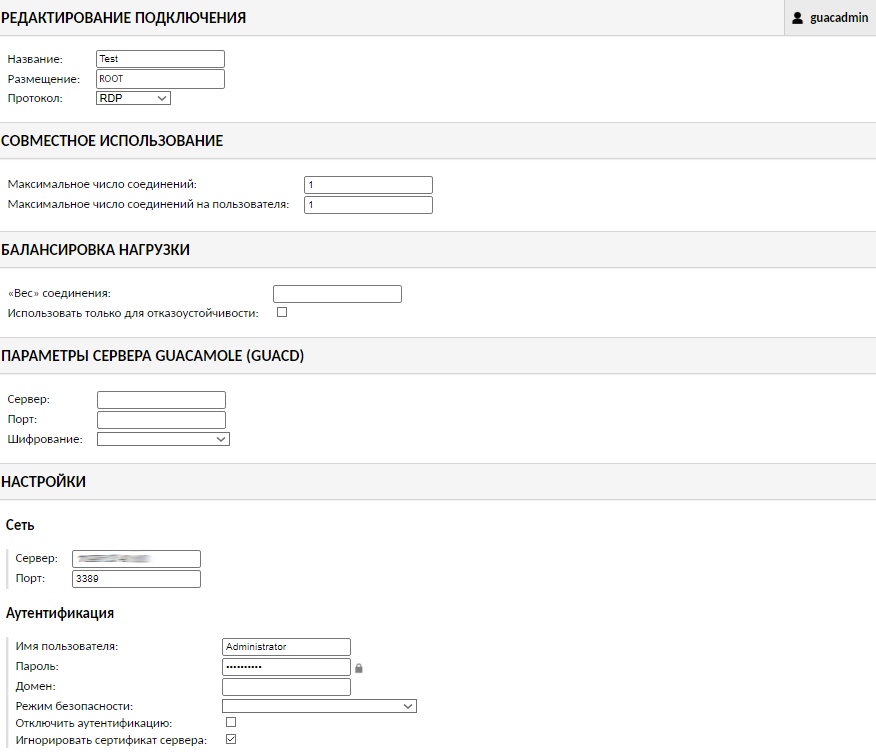
になります。ページの一番下にある[保存]ボタンを押すと、コントロールパネルのメインページから接続できます。
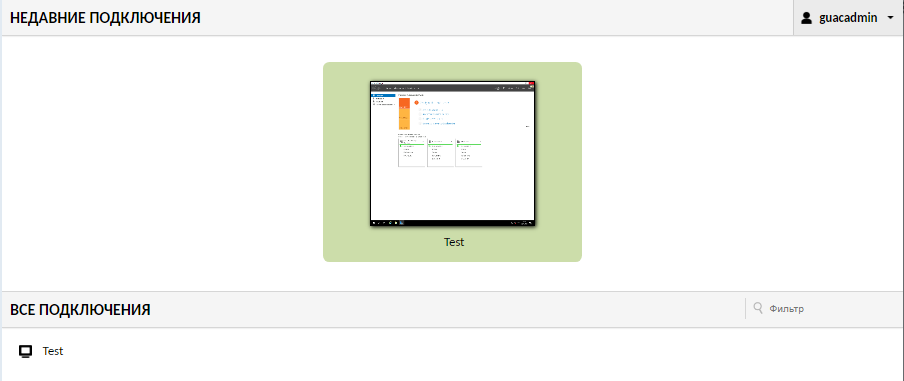
すべてが機能し、仮想サーバーのデスクトップが表示されます。
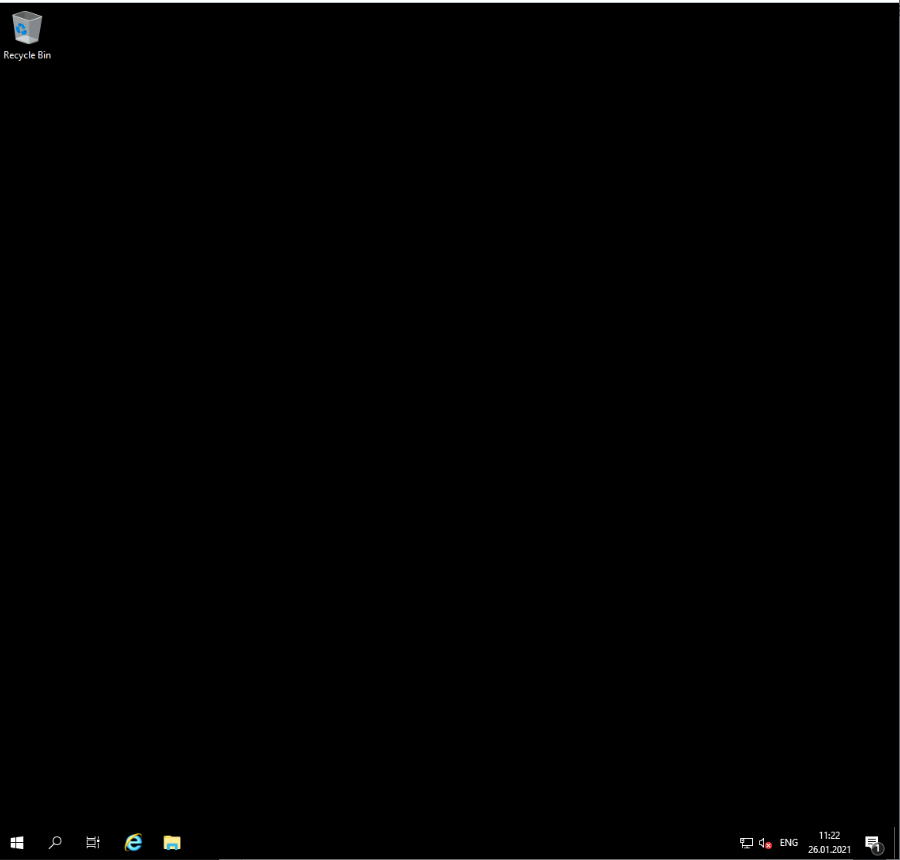
ビルベリー
FreeRDPに基づいてもう1つのプロジェクトが開発されています 。MyrtilleはApacheGuacamoleに似ていますが、Windowsで実行されています。そのインストールは従来のWindowsの方法であり、GitHubからインストーラーファイルをダウンロードし て実行するだけです。アプリケーションは2要素認証をサポートしており、インストールプロセス中に構成できます。
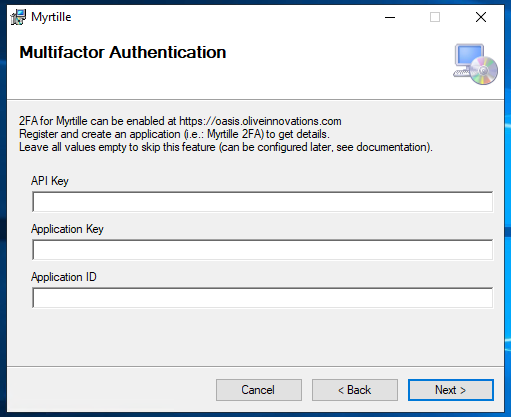
次のダイアログボックスで、Active Directoryを使用した作業を構成できます
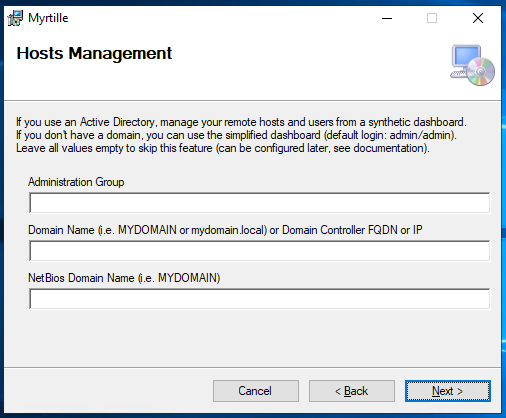
。
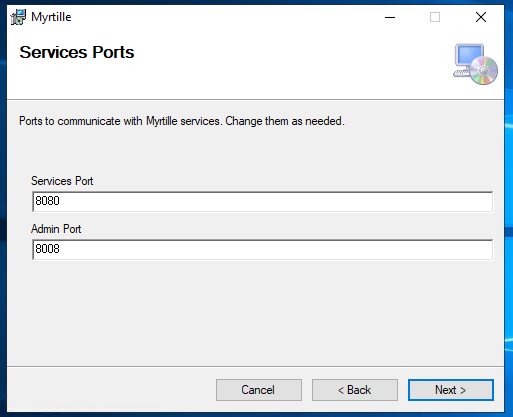
次に接続用のポート: 次に、次のいずれかを選択できるダイアログが表示されます。証明書、PDFプリンターのドライバーをインストールし、複数の接続を許可するためのオプション:
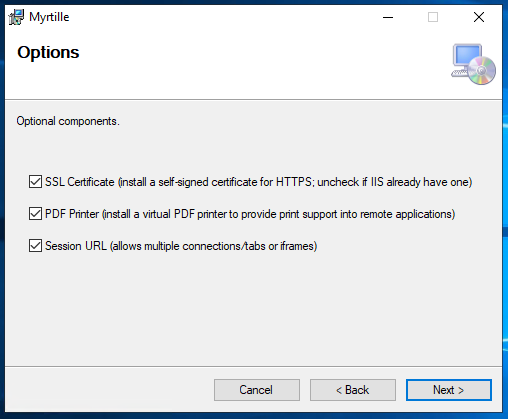
次に、プログラムをインストールするディレクトリが選択され、インストールプロセスが開始されます。これで、次のリンクをクリックしてサービスを使用でき ます。https:// ip-address / Myrtille /、ここで、ip-addressの代わりにサーバーアドレスを置き換える必要があり、Webクライアントは接続する準備ができてい
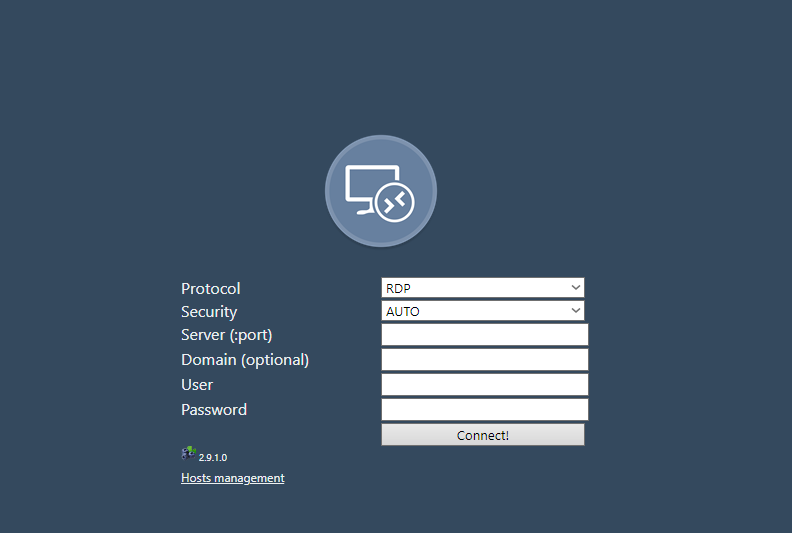
ます。 AGのようなユーザーグループや接続を管理することはできず、設定を厳しくすることはできません。サービスメニューは、美しくは輝いていませんが、非常に機能的です。
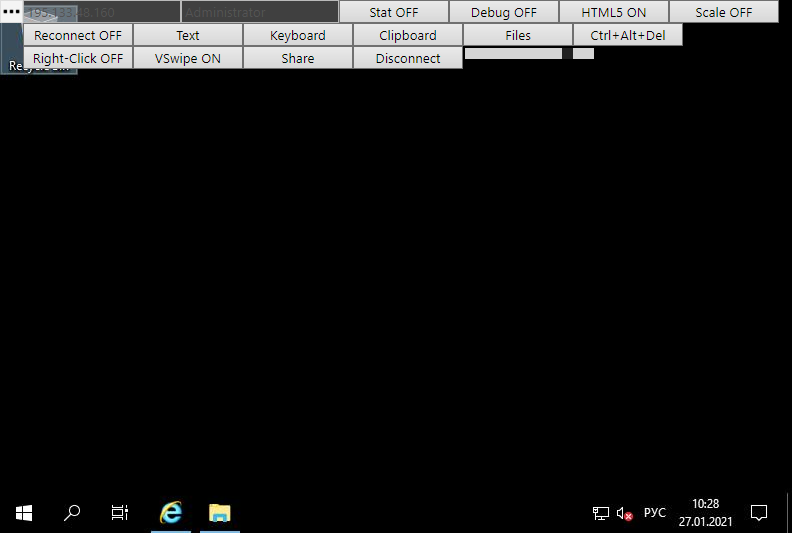
このようにして、別のローカルツールを仕事用に放棄して、任意のコンピューターにある通常のブラウザーを使用できます。
